Comment ajouter des empreintes digitales Touch ID sur votre iPhone ou iPad
Récemment, je suis passé sur un iPhone 6 Plus en cours d'exécution.iOS 8. L'une de mes nouvelles fonctionnalités préférées est Touch ID, qui me permet de déverrouiller mon téléphone à l'aide de mon empreinte digitale par rapport à un code d'authentification typique. Vous placez simplement un doigt sur le bouton d'accueil et le téléphone se déverrouille en fonction de votre empreinte digitale. Vous pouvez ajouter plusieurs doigts, ce qui est très pratique, sécurisé et facile à configurer. Voici comment le configurer sur un iPhone ou un iPad.
Touch ID pour iPhone
Appuyez sur Paramètres, Touch ID & Passcode

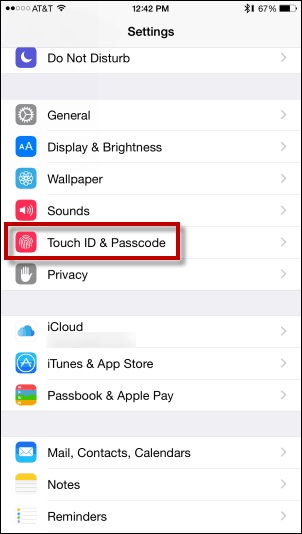
Étant donné que vous manipulez les paramètres de sécurité de votre appareil, Apple veut s’assurer de son intégrité. Entrez donc votre code d’accès lorsque vous y êtes invité.
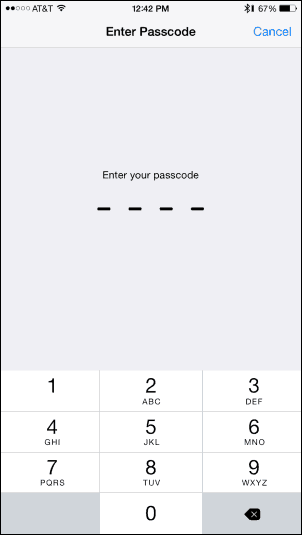
Appuyez sur Ajouter une empreinte digitale.
Remarque: Après avoir utilisé mon iPhone 6 Plus pendant quelques jours, j’ai trouvé mon index et mes deux empreintes digitales sont les plus pratiques. Ma femme a également ajouté un de ses doigts pour un accès facile à mon iPad.
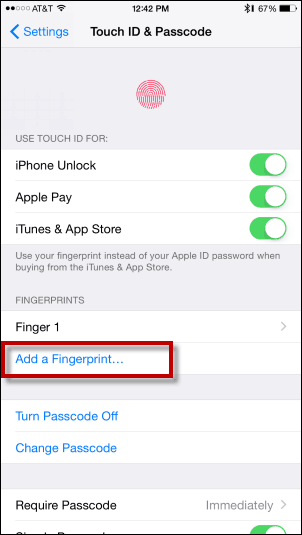
Votre téléphone vous invitera à placer votre doigt plusieurs fois sur le bouton Accueil.
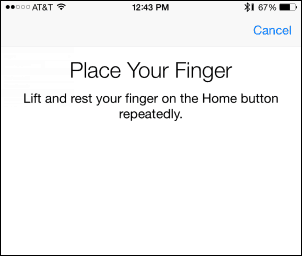
Après avoir placé votre doigt sur le bouton d'accueilplusieurs fois, votre iPhone / iPad capturera tous les aspects de votre empreinte digitale. La progression est affichée en remplissant une empreinte digitale sur votre écran. Suivez les instructions jusqu'à ce que l'analyse complète soit terminée.
Remarque: Bien que l'appareil vous invite à lever votre doigt, votre iPhone vibre à chaque lecture de votre empreinte. Soulevez votre doigt et replacez-le lorsque vous y êtes invité.
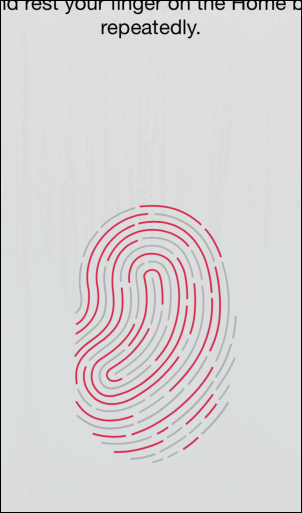
Une fois terminé, votre nouvelle empreinte digitale sera répertoriée comme Finger 1, Finger 2, etc.
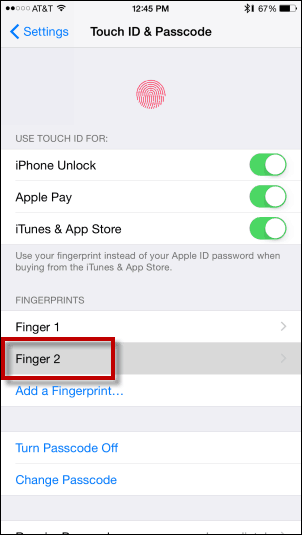
Si vous souhaitez supprimer une empreinte digitale, faites-la glisser vers la gauche et appuyez sur supprimer.
Un bel avantage de déverrouiller votre appareil iOSavec Touch ID, vos enfants ne peuvent plus vous espionner pendant que vous le déverrouillez avec un mot de passe. Cela dit, si tout va bien, ils n’auront aucune idée folle à cet égard…;)










laissez un commentaire